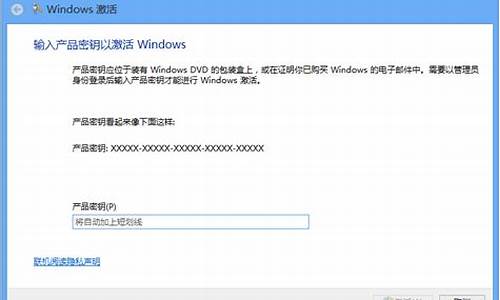1.Win7系统如何将窗口背景改成绿色护眼色
2.如何更改win7桌面背景颜色?

平常工作时会需要长期面对屏幕,有的朋友就觉得电脑屏幕的颜色自己看的不是很舒服,想要重新调节。但是自己不知道怎么调节,比较困恼。那今天小编就以雨林木风win7旗舰版系统为例,来为大家分享win7电脑屏幕颜色调节的方法吧。
调节方法如下:
1、windows7在桌面的中,进行右键的操作之后,弹出了下拉菜单选中为 屏幕分辨率 的选项。
win7怎么调电脑颜色_win7电脑屏幕颜色调节的方法
2、就会进入到了的 屏幕分辨率的界面当中,进行点击 高级设置 的选项。
win7怎么调电脑颜色_win7电脑屏幕颜色调节的方法
3、进行点击了高级设置的窗口的界面当中,进行点击 监视器 的选项。
win7怎么调电脑颜色_win7电脑屏幕颜色调节的方法
4、进行点击了监视器的窗口界面当中,进行点击颜色 的选项。
win7怎么调电脑颜色_win7电脑屏幕颜色调节的方法
5、或者的进行点击了适配器中,进行点击 列出所有模式 按钮。
win7怎么调电脑颜色_win7电脑屏幕颜色调节的方法
6、就会弹出了一个列出所有模式 窗口,进行点击一个要调整分辨率选项一个。
win7怎么调电脑颜色_win7电脑屏幕颜色调节的方法
以上就是关于win7电脑屏幕颜色调节的方法啦。如果你也想调节的话,可以试试上面的方法哦。希望能帮助到你。
Win7系统如何将窗口背景改成绿色护眼色
一个好看的桌面背景不仅能够让我们的电脑美观不少,还可以让我们在使用时获得更好的体验。但是很多人不知道如何更改桌面背景,其实在个性化设置中就可以进行更改了,下面就一起跟着小编来操作一下吧。
win7桌面背景更改教程
方法一:
1、首先右键点击桌面空白处,选择“个性化”
2、在图示位置找到“桌面背景”
3、根据图示进行操作,点击“浏览”选择需要的。
4、我们还可以同时选择多张,并设置时间间隔让他们每隔一段时间轮换播放。
5、最后点击“保存修改”,就可以看到我们更换的桌面背景了。
方法二:
1、如果我们只需要一张作为桌面背景,可以直接找到那张。
2、右键选中它,点击“设置为桌面背景”即可。
如何更改win7桌面背景颜色?
将WIN7系统的屏幕保护色设置成绿色可以参考以下步骤:
1.在桌面空白处点击鼠标右键,选择“个性化”。
2.在“个性化”窗口中,点击“窗口颜色”。
3.我们来到了“窗口颜色和外观”界面,在这里可以修改窗口边框、开始菜单和任务栏的颜色。点击“高级外观设置”选项。
4.点击“项目”下方的下拉列表框,然后选择“窗口”。
5.再点击“颜色”,给出的几个颜色选项不能满足我们的要求,虽然是有绿色选项,但是该颜色不能很好的保护我们的眼睛。所以我们选择“其他”按钮。
6.在颜色配置页面,把色调、饱和度和亮度分别设置成85、120和205,这时可以看到上方的窗口中的选色点选择到了一款浅绿色,然后在“颜色”框看到最终的效果图。点击“确定”按钮就完成了眼睛保护色的设置。
1、把鼠标放在桌面,点击鼠标右键,选择“属性”。如图:
2、选择栏目里的“外观”,然后在“外观”里,选择“高级”,如图:
3、在“高级外观”中的栏目下拉单里,选择“窗口”,然后点击“颜色”,在“颜色”里3、选择“高级”。如图:
4、在“颜色”中,开始选择颜色,保护眼睛的颜色,可选:色调—85;饱和度——25;亮度—205。最后点击确定就可以啦。大家可以试试哦!如图: